ASUSTOR Live : la joie du Multi streaming
ASUSTOR Live repose sur une application permettant de faire du Multi streaming. Concrètement, nous pourrons donc lancer un live sur plusieurs plateformes à la fois comme YouTube, Twitch Facebook, Instagram et il est même possible d’envoyer le flux vers Restream. Précisons toutefois que tous les NAS ne peuvent pas faire tourner cette application. En effet, le NAS doit avoir au moins une architecture x86_64 avec 4 Go de mémoire RAM. De toute façon, si votre NAS n’est pas compatible, l’application n’apparait tout simplement pas dans l’App Central. C’est probablement un critère important si vous souhaitez faire du Multi streaming.
Pour commencer, nous allons comme pour les autres applications chercher dans l’App Central l’application ASUSTOR Live et la télécharger.
Ensuite on créer un compte et on se connecte. On arrive alors sur une page qui explique comment l’application fonctionne et qui donne les étapes pour se connecter. La première étape consiste à sélectionner l’appareil à utiliser pour la diffusion : Windows avec OBS/XSplit ou un mobile (iOS/Android) avec Streamlabs. Dans un cas comme dans l’autre, l’idée est de copier l’URL RTMP et la clé de flux du NAS dans OBS (PC) ou encore Streamlabs (Mobile).
Seconde étape, on se rend alors sur chacune des plateformes sur lesquelles on veut diffuser son live pour récupérer la clé de flux. Ainsi, pour chaque plateforme (YouTube, Twitch, etc.) la page va nous donner la procédure à suivre pour récupérer la clé.
Troisième étape, on choisi à partir de quelle plateforme on va diffuser, par exemple Twitch.
Passons maintenant à la conclusion de ce test.
Lire la suite
- Introduction et caractéristiques techniques
- Configuration et tests
- iSCSI LUN
- Takeasy
- ASUSTOR Live
- Conclusion














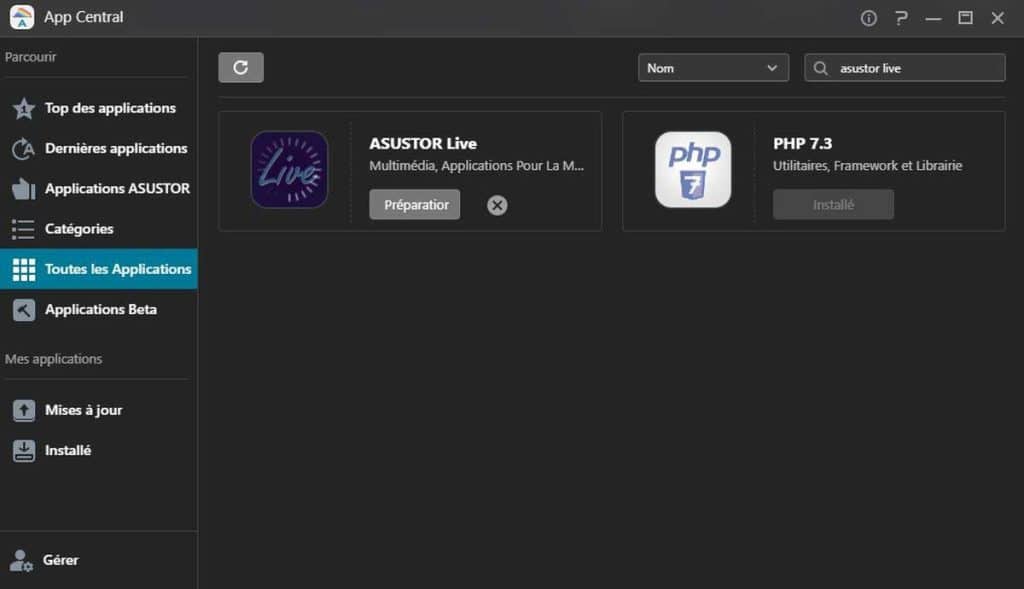
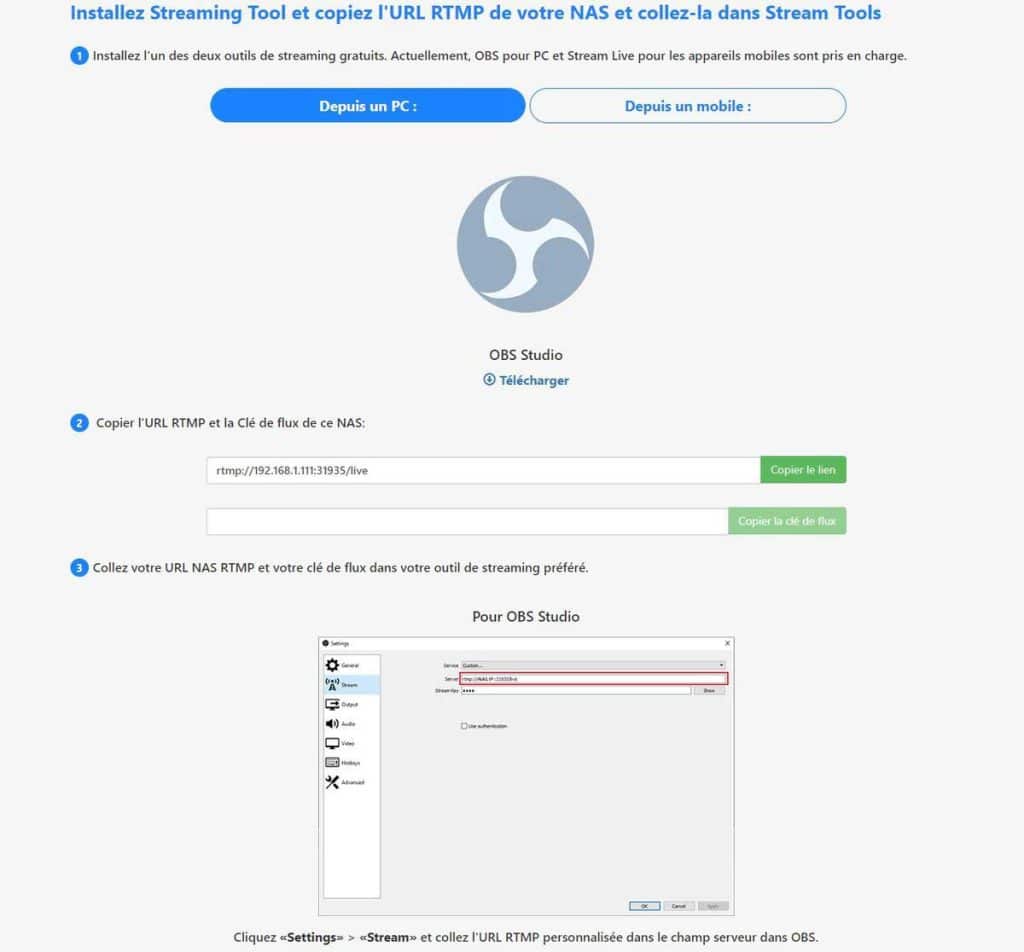
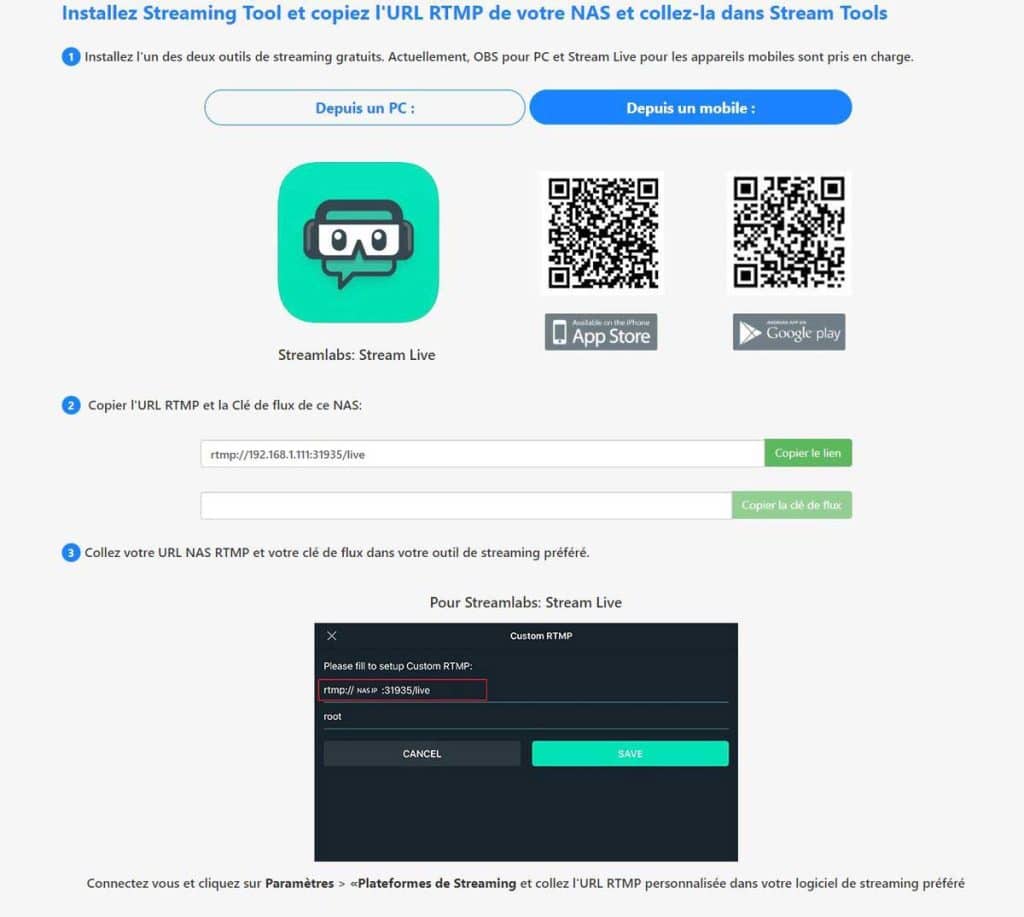
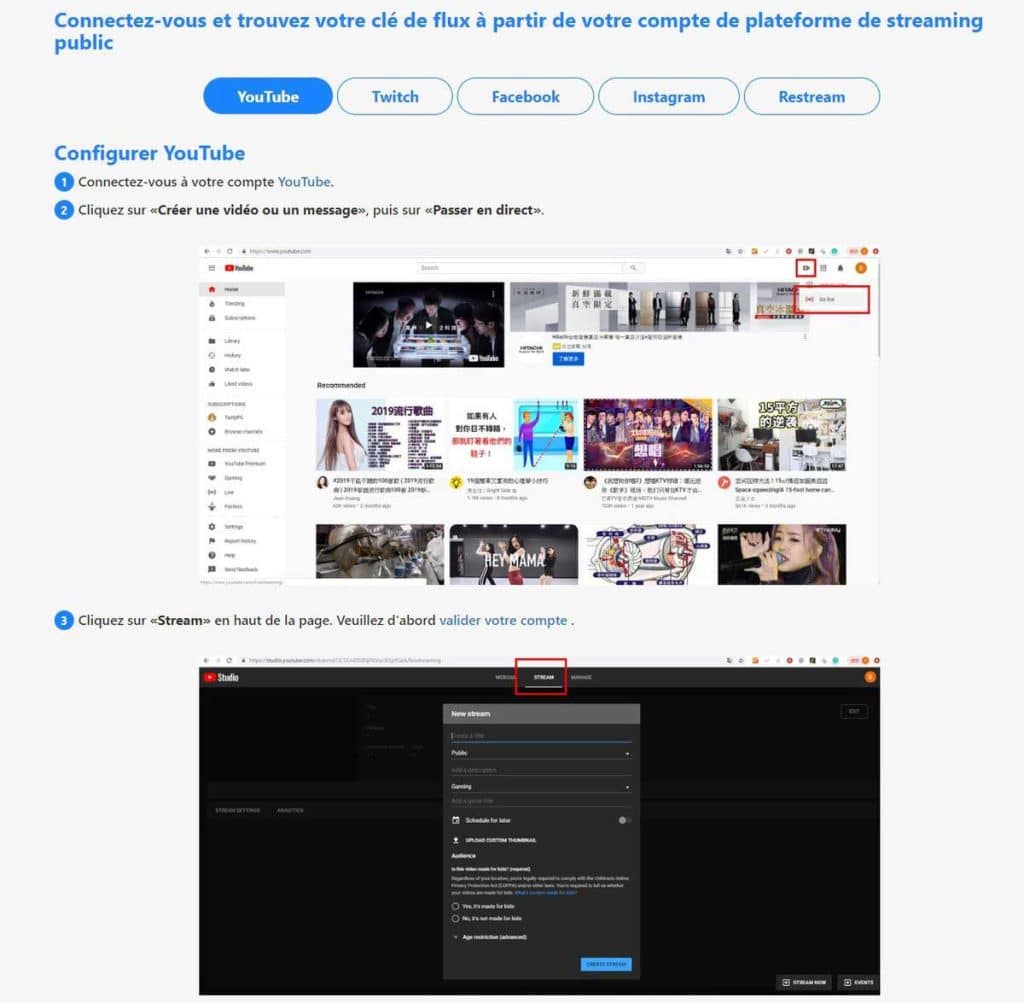
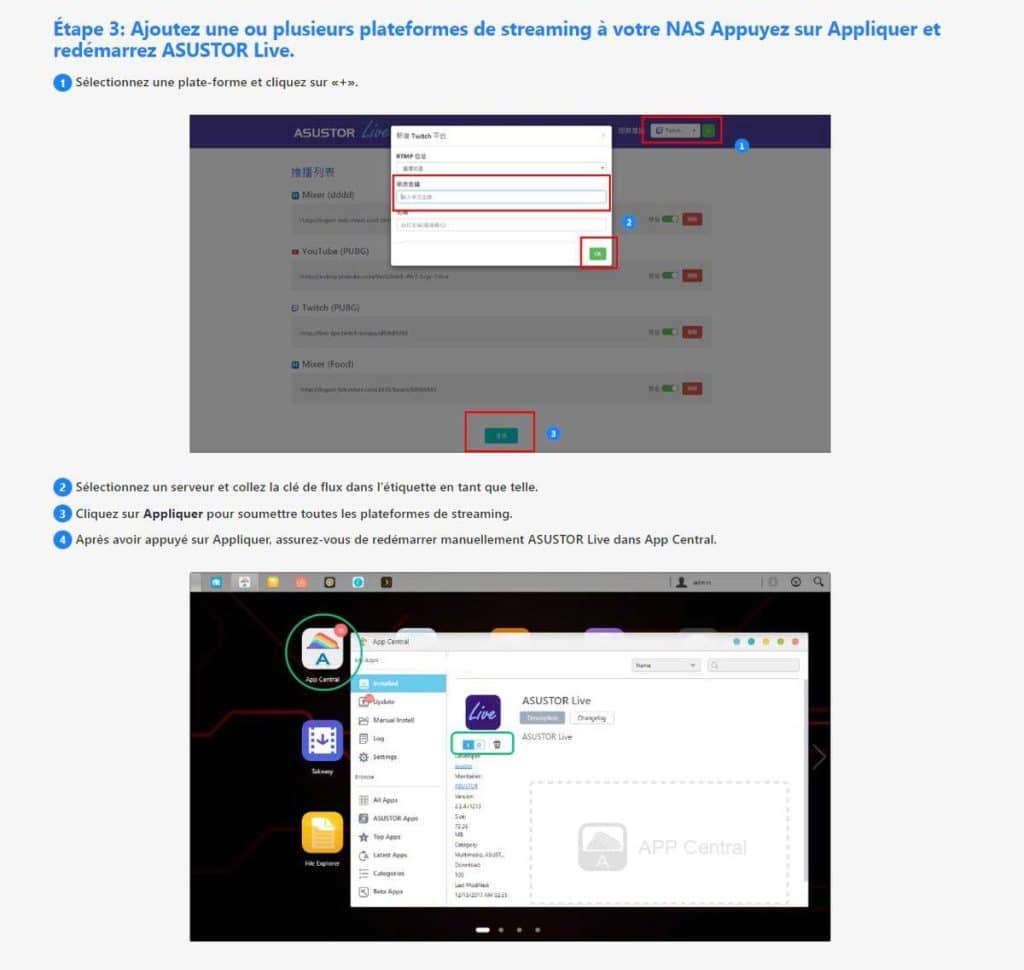




Merci de publier ce second commentaire plus fourni.
Merci pour votre test. J’aurais aimé que vous testiez les ports USB 3.2 Gen 2×1 (10 GBits/s).
Aussi, j’ai quelques remarques à vous faire :
« Attention, officiellement le NAS n’accepte que les disques durs au format 3,5″. »
Ce NAS est compatible :
3.5″ SATA HDD
2.5″ SATA HDD
2.5″ SATA SSD
M.2 2280 NVMe
« La marque annonce une consommation en fonctionnement de 22,8 Watts et 9,41 Watts avec les disques en hibernation. »
Consommation électrique (avec un disque) :
35 W (en Fonctionnement);
17.3 W (Disk Hibernation);
0.88 W (Mode veille)
Source : https://www.asustor.com/product/spec?p_id=77
« D’ailleurs, une fois le couvercle retiré on a alors accès sur le côté à la mémoire RAM avec la possibilité d’en rajouter. »
Alors oui pour l’emplacement vide, mais pour l’emplacement déjà occupé par une barrette de 4 Go de RAM de marque APACER ayant les caractéristiques DDR4 3200 MHZ CL22 PC4-25600 et la référence D23.27190S.004 c’est la « galère » car il n’est pas accessible facilement. Ainsi j’ai dû tout démonter pour retirer la carte mère et enfin accéder à ce second slot. J’ai pu mettre 16 Go de RAM (2 barrettes de 8 Go DDR4 3200 MHZ de marque CRUCIAL et de référence CT8G4SFRA32A), le tout est bien reconnu par le système de ce Barebone.
« ce NAS Lockerstor dispose d’un emplacement PCIe pour l’équiper d’une carte réseau 10 Gigabits »
Vous omettez d’indiquer que pour installer la carte PCIe Gen 3 x4 10 GBits/s ASUSTOR AS-T10G2 il faut retirer la carte PCIe Gen 3 x4 dédiée aux SSD NVMe. Ce qui veut dire que c’est soit une connectique 10 GbE soit 4 ports M.2 NVMe mais pas les deux !